
Inhaltsverzeichnis:
- Autor John Day [email protected].
- Public 2024-01-30 07:19.
- Zuletzt bearbeitet 2025-01-23 12:52.



Zeitraffer sind toll! Sie helfen uns, einen Blick in die langsame Welt zu werfen, deren Schönheit wir vielleicht vergessen würden. Aber manchmal kann ein Dauerzeitraffer-Video langweilig sein oder es passieren so viele Dinge, dass nur ein Blickwinkel nicht ausreicht. Lass es uns aufpeppen!
In diesem Instructable zeige ich Ihnen, wie ich ein Gerät gemacht habe, das Ihrem Zeitraffer Bewegung hinzufügt. Lass uns anfangen!
Schritt 1: Der Plan
Ich wollte, dass sich die Kamera in zwei Richtungen bewegt, dh in der horizontalen (X) und vertikalen (Y) Achse. Dafür benötige ich zwei Motoren.
Wir sollten in der Lage sein, die Start- und Stoppposition für beide Achsen zu wählen.
Die Bewegung der Motoren wäre so, dass sich die Achsen nach jedem Foto um 1 Grad drehen sollten.
Um eine so genaue Kontrolle zu erhalten, werde ich Servomotoren verwenden.
Außerdem sollten wir in der Lage sein, das Zeitintervall einzustellen.
Ich wollte, dass es tragbar ist, also entschied ich mich, es mit einem LiPo-Akku zu betreiben, was bedeutet, dass eine Lade- und Boost-Schaltung erforderlich ist.
Und schließlich wird das Gehirn, das all dies steuert, Arduino sein. ATMega328p wird als eigenständiger Mikrocontroller verwendet.
Ich habe mich für eine GoPro-Kamera entschieden, da sie klein ist und Zeitraffer damit einfach zu machen sind. Sie können mit jeder anderen kleinen Kamera oder Ihrem Mobiltelefon gehen.
Schritt 2: Liste der Komponenten



1x ATmega328p (mit Arduino-Bootloader)
2x MG995 Servomotor
1x MT3608 Aufwärtswandler
1x TP4056 LiPo Akkulademodul
1x SPDT-Schalter
1x 16 MHz Quarz
2x 22pF Kondensator
2x 10k Widerstand
1x Potentiometer (beliebiger Wert)
1x Druckknopf (normalerweise geöffnet)
Optional:
3D Drucker
Schritt 3: Design der Platine



Um die Schaltung so klein wie möglich zu machen, ging ich mit einer Leiterplatte. Sie können das Board selbst zu Hause ätzen oder die Profis die harte Arbeit für Sie erledigen lassen und das habe ich getan.
Wenn alles direkt auf dem Steckbrett funktioniert, können wir mit dem PCB-Designprozess beginnen. Ich habe mich für EasyEDA zum Entwerfen entschieden, da es Anfängern wie mir die Dinge leicht macht.
Prüfen, prüfen und prüfen! Stellen Sie sicher, dass Sie nichts verpasst haben. Wenn Sie sich ganz sicher sind, klicken Sie auf Generate Fabrication File, um die Gerber-Dateien herunterzuladen, oder bestellen Sie sie direkt bei JLCPCB für nur 2 $ mit der unten angegebenen Option.
Sobald Sie Ihre Leiterplatte erhalten / hergestellt haben, ist es an der Zeit, sie zu bestücken. Halten Sie Ihren Schaltplan bereit und beginnen Sie mit dem Löten der Komponenten gemäß der Siebdruckmarkierung.
Reinigen Sie die Leiterplatte nach dem Löten mit Isopropylalkohol, um die Flussmittelrückstände zu entfernen.
Schritt 4: Dinge zusammenfügen




Sie brauchen keinen schicken 3D-Drucker. Die Teile lassen sich mit den richtigen Werkzeugen sehr einfach bauen. Ich habe vor kurzem einen 3D-Drucker bekommen und wollte ihn unbedingt in meinem Projekt verwenden. Ich habe einige der Teile von Thingiverse gefunden.
GoPro-Halterung:
Servohorn:
Lötdrähte an den Netzschalter, Pot und Druckknopf mit Buchsenleisten anlöten und mit den Stiftleisten auf der Platine verbinden.
Laden Sie die angehängte Datei in der Arduino IDE herunter und öffnen Sie sie und laden Sie den Code auf Ihr Arduino hoch. Entfernen Sie nach dem Hochladen des Codes den IC von der Arduino-Platine und stecken Sie ihn auf Ihre Platine.
/*Autor: IndoorGeek YouTube: www.youtube.com/IndoorGeek Vielen Dank für das Herunterladen. Hoffe das Projekt gefällt dir. */
#enthalten
Servo-xServo;
Servo yServo;
int potPin = A0;
int val, xStart, xStop, yStart, yStop; int-Taste = 2; unsigned langes Zeitintervall;
Leere Einrichtung () {
pinMode (Taste, EINGANG); xServo.attach(3); yServo.attach(4); }
Leere Schleife () {
xAchse(); Verzögerung (1000); xStart = Wert; yAchse(); Verzögerung (1000); yStart = Wert; xAchse(); Verzögerung (1000); xStop = Wert; yAchse(); Verzögerung (1000); yStop = Wert; setTimeInterval(); Verzögerung (1000); timelapseStart(); }
Leere xAchse () {
Während (digitalRead (Taste)! = HIGH) {val = analogRead (A0); val = map(val, 0, 1023, 0, 180); xServo.write(val); } }
Leere yAchse () {
Während (digitalRead (Taste)! = HIGH) {val = analogRead (A0); val = map(val, 0, 1023, 0, 180); yServo.write(val); } }
Void setTimeInterval () {//Ändern Sie die Zeitintervalle entsprechend den Zeitraffereinstellungen Ihrer Kamera
Während (digitalRead (Taste)! = HIGH) {val = analogRead (A0); if(Wert>=0 && Wert=171 && Wert=342 && Wert=513 && Wert=684 && Wert=855 && Wert<1023) { timeInterval = 60000L; } } }
void timelapseStart(){
unsigned long lastMillis = 0; xServo.write(xStart); yServo.write(yStart); while(xStart != xStop || yStart != yStop){ if(millis() - lastMillis> timeInterval){ if(xStart xStop){ xServo.write(xStart); lastMillis = millis(); xStart--; } if (yStart xStop) { yServo.write (yStart); lastMillis = millis(); yStart--; } } } }
Schritt 5: Arbeiten


Schalten Sie den Hauptschalter EIN.
X-Achse wird aktiv. Drehen Sie den Poti an die Position, von der aus Sie den Zeitraffer starten möchten. Drücken Sie die Select-Taste, um die Startposition zu bestätigen. Danach ist die Y-Achse aktiv. Gehen Sie genauso vor, um die Startposition der Y-Achse auszuwählen.
Wiederholen Sie das obige Verfahren für die Stoppposition der X- und Y-Achse.
Wählen Sie nun mit dem Topf das Zeitintervall zwischen jedem Schuss aus. Die Topfrotation ist in 6 Teile für die Intervalle 1 Sek., 2 Sek., 5 Sek., 10 Sek., 30 Sek. und 60 Sek. unterteilt. Sie können die Intervalle in der Funktion setTimeInterval() wie im Bild gezeigt ändern. Drücken Sie die Select-Taste, um sie zu bestätigen.
Die Servos kommen in ihre Startposition und bewegen sich um 1 Grad nach dem Zeitintervall.
Reihenfolge:
- Startposition der X-Achse einstellen
- Y-Achsen-Startposition einstellen
- Stoppposition der X-Achse einstellen
- Y-Achsen-Stoppposition einstellen
- Stellen Sie das Zeitintervall ein
Schritt 6: Zukünftige Upgrades

1) Derzeit können wir aufgrund von 1 Aufnahme / Grad die meisten Fotos bekommen, die wir bekommen können 180, da Servos von 0 bis 180 Grad gedreht werden können. Das Hinzufügen von Zahnrädern erhöht die Auflösung. Dadurch haben wir mehr Aufnahmen und damit flüssige Zeitraffer. Ich bin mit Elektronik ziemlich vertraut, aber nicht so sehr mit mechanischen Dingen. Ich freue mich darauf, es zu verbessern.
2) Das Potentiometer kann durch einen Drehgeber ersetzt werden.
3) Drahtlose Steuerung vielleicht?!
Es gibt viel zu lernen
Schritt 7: Viel Spaß
Danke, dass du bis zum Ende durchgehalten hast. Ich hoffe, Sie alle lieben dieses Projekt und haben heute etwas Neues gelernt. Lassen Sie es mich wissen, wenn Sie selbst eine machen. Abonniere meinen YouTube-Kanal für weitere anstehende Projekte. Vielen Dank noch mal!
Empfohlen:
Zeitraffer-Video: 4 Schritte
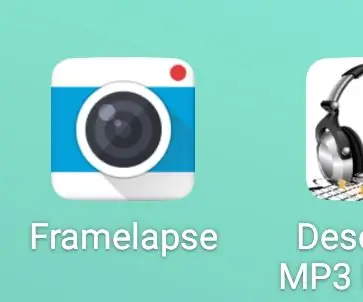
Timelapse Video: Para hacer un video tipo timelapse de forma ágil y rápida vamos a utilizar nuestro teléfono celular junto con las 3 aplicaciones que aparecen en la imagen
So erstellen Sie ein Zeitraffer-Video: 7 Schritte

So erstellen Sie ein Zeitraffer-Video: In diesem Instructable werde ich die Schritte beschreiben, die ich verwende, um ein Zeitraffer-Video zu erstellen. Das System und die Hardware, die ich zum Abrufen der Bilder verwende, ist ein Linux-Computer und eine netzwerkbasierte IP-Kamera. Auf dem Linux-Rechner läuft ein Skript und fragt alle x Sekunden t
